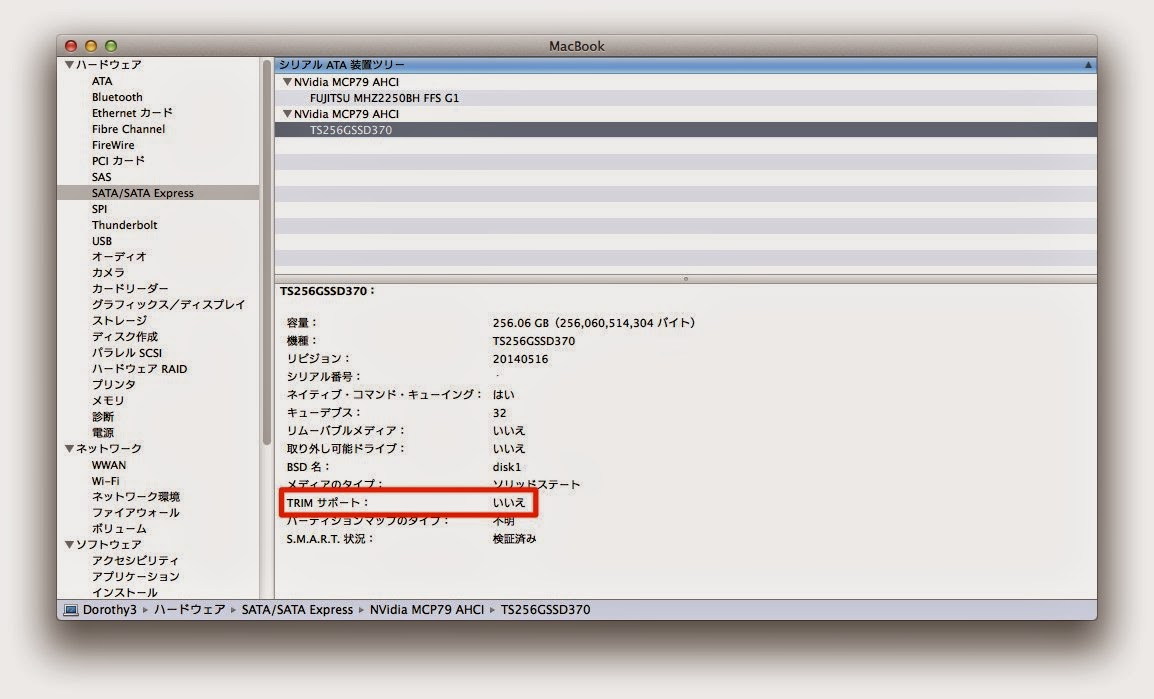- OS:OS:OS X 10.6.8 以降
- 掲載時の価格:無料 (Pro版は$10)
- こんな方にお勧め:
- サードパーティ製のSSDを導入された方。
- ご自身でSSDを増設された方。
- 効率よくSSDを利用したい方。
- チェックポイント:OSレベルでTrimをサポートしているにもかかわらず、Apple純正のSSDを利用しない限り、Trimは利用できない、というのはOS Xの残念な仕様です。これを解決するにはTrim Enablerを利用するしかありません。ところがYosemiteでは・・・。
予想はしていたものの、やっぱり出てきたのが、この↓メッセージ。
もともとフォーマットされていないようですから、当然ですね。では、システムを確認してみましょう。ちゃんとSSDはOS Xで認識されています。リンク速度もHDDの仕様(Late2008Aluminumモデルは1.5GBまでに制限されています)を越えて、3GBでリンクしています。
これまた想定通り、Trimは有効になっていません。ちなみにTrimとは、SSDを利用する上で、ファイルを効率よく利用するための仕組みです。SSDの利用時間が長くなればなるほど、落ち込みやすいファイルの転送速度に対処します。
ここまで確認できたところで、ちょうどYosemiteのダウンロードが終わりました。さっそくインストールです。
インストール完了後、Trim Enablerを導入します。但し、Yosemiteでは、より強固なセキュリティのために、デバイスドライバの書換には署名が必要になっています。そのため、このままではTrim Enablerを利用することができません。
デベロッパもかなり苦労したようですが、Trim Enablerを利用するためには、このセキュリティ設定(kext設定)を無効にするしかないとの結論に達したようです。つまり、Trim Enablerの導入はAppleが新たに用意したセキュリティ対策を無効にすることと引換になります。
まず、システムを操作するためのツールがインストールされます。アドミニストレーター許可が必要です。(通常はログインパスワード)
Trim Enablerのインストール後、早速Trimをオンにしたいところですが、
Trim Enablerでスイッチをオンにするためには、以下のメッセージの内容を確認しつつ、リブートする必要があります。
再起動の完了後、Trimをオンにし、もう一度再起動すると、無事Trimがサポートされるようになりました。
なお、kext設定はNVRAM/PRAMに保存されていますので、Trim EnablerでTrimをオンに「したまま」でNVRAM/PRAMをリセットすると、MACが起動しなくなります。ハードウェアの変更やリセットの前には必ずTrimをオフにしましょう。公式サイトでは、TrimをオンにしたままNVRAM/PRAMをリセットしてしまった場合の対処方が詳しく書かれていますが、超面倒くさい作業です。お気をつけ下さい。
さて、ここまでの作業で、ハードウェアレベルの作業は終了です。既に体感として、SSDが非常に快適で早いと感じていますが、折角ですからどのくらい早くなったのか、ベンチマークアプリのiQuickMarkで確かめてみましょう。
結果!
2倍以上のスコアアップです。以前の結果と比べると超絶に早くなりました。
Mavericksに比べるとシングルコアテストのスコアが落ち、マルチコアのテストで好結果となっています。Yosemiteは、OS自体はMavericksよりも重くなったけれども、マルチコアのハードウェアに対する最適化が進められたのではないでしょうか。あなたが対象機種(すべてマルチコアの筈です)をお持ちであれば、サクッとYosemiteへアップデートしましょう。
・・・ここまで書いて気がついたのですが。確かに早くなったけど、SSDなのにHDDとスコアがほぼ同等って、どういう事かしら・・・(-_-)
Trim Enablerのダウンロード